Wajib Pajak yang mau lapor SPT menggunakan eFORM, nah sekarang ada e-Form PDF (Versi Baru).
e-Form PDF (Versi Baru) adalah Formulir SPT Elektronik versi terbaru dalam format dokumen portabel (PDF). Mudah pengisiannya tanpa terhubung ke internet.
baca juga :
Cara Lapor SPT Tahunan menggunakan e-Filing file csv
Cara Lapor SPT Tahunan dengan e-Form (Versi Lama)
CARA LAPOR SPT DENGAN E-FORM PDF
Sebelumnya saya beritahukan bahwa laporan yang saya buat ini NIHIL ya laporannya...
Dan tutorial ini berdasarkan laporan yang saya buat, jangan disamakan dengan kondisi laporan bapak/ibu yaa....
.
.
.
Masuk ke website
https://djponline.pajak.go.id/account/login
Lalu login
Setelah masuk ke halaman informasi, jika ada permintaan perbaruan profil, silahkan diperbarui terlebih dahulu.
Kemudian, Klik LAPOR
1. Arsip SPT
di dalamnya memuat riwayat laporan SPT dan Petunjuk Pengisian
2. Sebelum memulai lapor, pastikan di komputer/leptop kita sudah terinstall Adobe Acrobat Reader
3. Setelah yakin dan berdoa, mari kita buat SPT
Klik BUAT SPT
2. Status SPT Normal (karena baru mau buat)
3. Pilih metode pengiriman Token, boleh ke email atau nomor handphone
4. Klik kirim permintaan
Sampai muncul notifikasi seperti ini :
Klik TUTUP
kemudian cari file yang telah diunduh.
File dalam bentuk PDF.
Cek Token yang sudah dikirim ke email atau nomor handphone.
================
Buka file Pdf di Adobe Acrobat Reader
Ini bisa dikerjakan offline tanpa terhubung internet.
Lihat gambar
1. Pilih INDUK
2. Tahun Pajak, otomatis sudah terisi
3. NPWP, Nama WP, Jenis Usaha, otomatis sudah terisi
4. Isi nomor telpon (WAJIB)
5. Periode, otomatis sudah terisi
==========
Laporan Keuangan saya pilih tidak diaudit
Pada halaman INDUK, cukup itu saja yang diisi.
==========
Selanjutnya
Pilih INDUK LANJUTAN
klik BUKA
==========
point nomor 14 dan 15, diisi nol
seperti gambar
==========
point nomor 16 pilih tidak ada transaski
point nomor 17 pilih option B dan C saja.
seperti gambar
==========
Selanjutnya, scroll ke paling bawah
bagian Pernyataan
Kotak dialog berwarna merah wajib diisi.
Tanda tangan dapat diunggah dengan cara mengklik kotak dialog tanda tangan.
Seperti ini :
=========
Sebelum lanjut ke Lampiran 1, 2 dan 8
Persiapkan terlebih dahulu Laporan Keuangan Tahunan yang sudah dibuat.
Contoh Laporan Keuangan Tahunan seperti berikut :
Simpan file dalam bentuk pdf, dengan size MAX 20 Mb.
==========
Pilih LAMPIRAN 2
klik BUKA
Isi sesuai dengan isian di laporan keuangan
==========
Pilih LAMPIRAN 1
klik BUKA
Isi bagian 1a saja, sesuai dengan total pendapatan di laporan keuangan
==========
Pilih LAMPIRAN 8A-6 NON KUALIFIKASI
klik BUKA
==========
Isi Elemen Neraca
Sesuaikan isian dengan Laporan Keuangan Tahunan, isi semua dan balance.
==========
Jika sudah diisi semua, scroll ke atas, klik Sebelumnya.
==========
Pilih LAMPIRAN V
klik BUKA
Isi daftar pemegang saham/pemilik modal
Disini saya nama Yayasan, karena yayasan saya statusnya wakaf, jadi tidak ada orang pribadi secara khusus yang menjadi pemodalnya.
Isiannya disesuaikan dengan kondisi masing-masing WP.
==========
Di bagian B Daftar Nama Pengurus masih kosong,
maka untuk mengisinya klik Tambah.
Nama pengurus yang diisi adalah nama pengurus yayasan.
Klik Tambah setiap kali ingin menambah daftar nama pengurus.
==========
Kembali ke Halaman Induk Lanjutan
Jika semua sudah diisi
Klik KIRIM
Selanjutnya :
Unggah Lampiran di kotak dialog yang berwarna merah.
Saya unggah Laporan tahunan keuangan, karena di point nomor 17 saya centang sebagai lampiran.
Unggah Laporan tahunan keuangan dalam bentuk pdf dengan size maksimal 40 MB.
Klik UNGGAH, cari file, sampai muncul nama File di kotak dialog
Kemudian scroll ke bawah
Isikan kode token/verifikasi, yang masuk ke email Anda dan dalam kondisi Online Anda dapat lapor SPT langsung dari e-form pdf dengan klik Submit.
INGAT YA,
INI WAJIB ONLINE!
Akan muncul kotak dialoh security warning
Klik ALLOW
Tunggu sampai proses pengiriman data selesai.
Setelah berhasil akan muncul kotak dialog Submit SPT berhasil.
Setelah notifikasi berhasil, tutup file pdf, kemudian Anda dapat melihat di inbox email untuk tanda terima dengan subjek [e-Form] Bukti Penerimaan Elektronik.
SELESAI....
==========
Sekali lagi saya beritahukan bahwa apa yang saya isi di SPT ini adalah sesuai dengan situasi dan kondisi saya.
Jika ada kendala dalam pengerjakan SPT, silahkan lakukan chat dengan Live Agent di pajak.go.id
Atau bisa menghubungi Kring Pajak
Atau menghubungi AR yang namanya tertera di akun djp Anda.
Terimakasih.

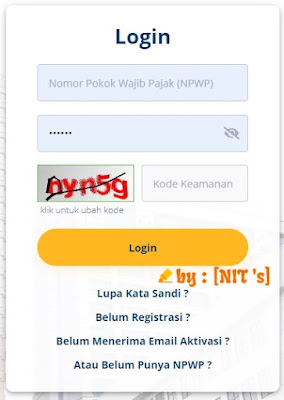
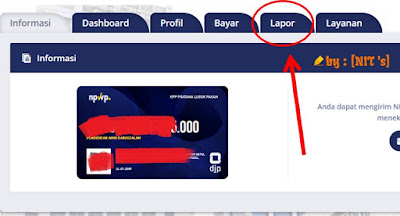

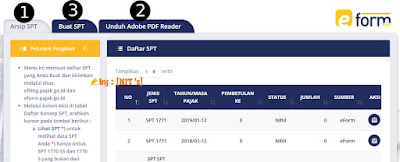




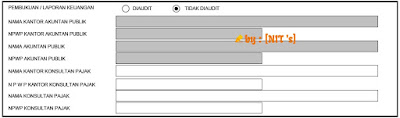



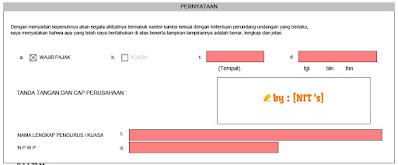


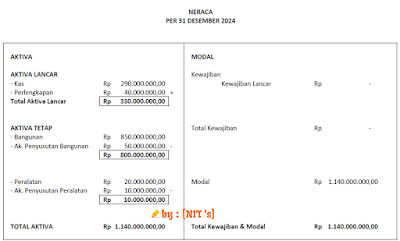


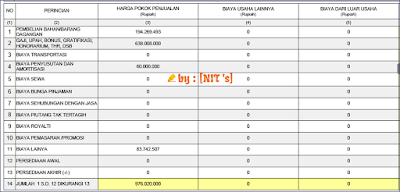

















saya menemukan kendala ketika klik submit, muncul "problem connecting to the server"
BalasHapusijin bantu menjawab,
HapusCobalah ganti ke laptop lain dengan OS Windows terbaru atau pinjam Macbook. Kebetulan kasus saya menggunakan windows 8, ketika file eform pdf saya buka menggunakan aplikasi Acrobat Reader versi terbaru di OS Macbook berhasil klik submit dan mendapatkan email "[e-Form] Bukti Penerimaan Elektronik"